In diesem Tutorial zeigen wir dir, wie du den API-Schlüssel für die Claude API erhältst und diesen in einem einfachen Beispiel in Google Colab verwendest.
Der Code, den wir verwenden, steht dir kostenlos zur Verfügung.
Hier ist der Code, den du in Google Colab nutzen kannst.
import requests
API_KEY = "sk-ant-api03-yB0hKNYvLvmgy4wTy5LZB50Fjz1IomdxxxxAvA-Lks45QAA"
API_URL = "https://api.anthropic.com/v1/messages"
headers = {
"x-api-key": API_KEY,
"anthropic-version": "2023-06-01",
"content-type": "application/json"
}
data = {
"model": "claude-3-opus-20240229",
"max_tokens": 300,
"messages": [
{"role": "user", "content": "Tell me a fun fact about Mars"}
]
}
response = requests.post(API_URL, headers=headers, json=data)
result = response.json()
text = result["content"][0]["text"]
print(text.strip())
Schritt 1: API-Schlüssel erstellen
Um mit der Claude API zu arbeiten, musst du zunächst einen API-Schlüssel erstellen. Folge einfach diesen Schritten:
- Öffne deinen Browser und suche nach „Claude API Key“.
- Du solltest auf die Anthropic API Website gelangen.
- Drücke auf „Start Building“.
- Auf der nächsten Seite klickst du auf „Get API Key“.
- Wenn du noch kein Guthaben hast, musst du dieses erwerben, um fortfahren zu können.
- Erstelle nun deinen API-Schlüssel und speichere ihn sicher ab. Dadurch musst du dich später nicht erneut einloggen, um ihn abzurufen.
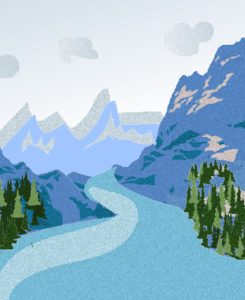
Schritt 2: Einfache Nutzung in Google Colab
Nun, da du deinen API-Schlüssel hast, gehen wir einen einfachen Schritt weiter und verwenden Google Colab, um eine Verbindung zur Claude API herzustellen.
Google Colab ist eine Online-Entwicklungsumgebung, die dir erlaubt, Python-Code auszuführen. Hier sind die Schritte:
- Logge dich in deinen Google-Account ein und suche nach „Google Colab“.
- Öffne die Colab-Webseite und erstelle ein neues Notebook.
- In diesem neuen Notebook kannst du den Code einfügen, den du auf unserer Webseite findest.
- Füge deinen API-Schlüssel in den Code ein und wähle einen beliebigen Prompt aus, den du verwenden möchtest.
- Drücke auf den „Play“-Button, um den Code auszuführen.
Wenn alles richtig eingerichtet ist, solltest du nun die Ausgabe der API sehen können.
